iPod er en af de mest populære digitale medieafspiller i verden. Du kan afspille sange og videoer med iPod uden tab. Derfor, hvis du vil dræbe tid uden afbrydelser af telefonopkald og tekstmeddelelser, er det et godt valg at bruge iPod til at se film eller lytte til musik. Der er dog også nogle begrænsninger omkring iPod, du skal kende.
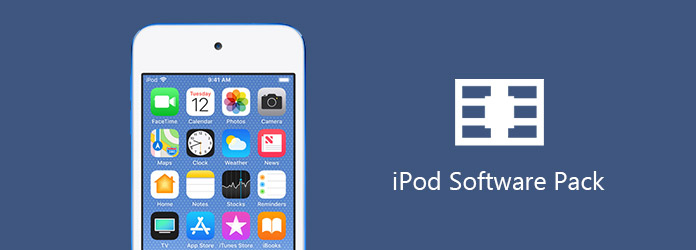
iPod Software Pack
Du skal konvertere mediefiler, før du importerer til iPod. For at være mere specifik er de understøttede lydformater AAC, AIFF, M4A, MP3, WAV, mens de understøttede iPod-videoformater er MP4, MOV og MP4. Derfor, hvis du vil afspille videoer på iPod, skal du først konvertere downloadede videoer til iPod-formater. Med et andet ord skal du konvertere videoer til MP4, MOV og MP4 formater.
På tidligere versioner af iTunes kunne jeg konvertere videofiler som MP4'er til et format, som min iPod ville genkende. Med iTunes 11 kan jeg ikke finde ud af, hvordan jeg gør det. Er funktionen væk eller skjult?
Hvis du ikke ved, hvordan du konverterer videoer til iPod-formater med iTunes, kan du læse afsnit nedenfor for at få detaljerede trin. Følgende proces indeholder, hvordan du køber og konverterer videoer fra iTunes til din iPod.
Trin 1 Køb din målvideo i iTunes
Opdater iTunes til den nyeste version først, før du konverterer iPod-videoformater. Senere skal du besøge iTunes-butikken og søge i den film, du vil købe. Klik på købsikonet for at betale for videoen i iTunes.
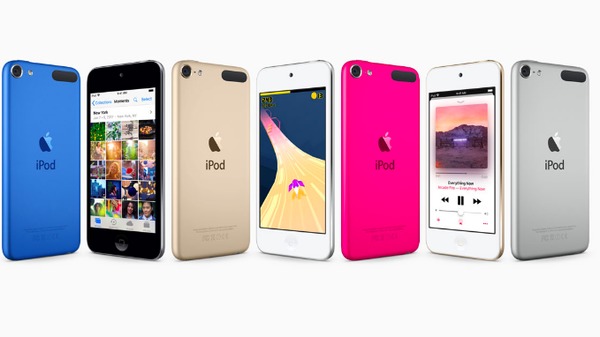
Trin 2 Synkroniser den købte film
Brug et lyn-USB-kabel til at slutte iPod til din computer. Hvis det ikke er den betroede computer, skal du bekræfte iPod-forbindelsen manuelt. Vælg derefter dit iPod-ikon øverst for at finde oversigtsmenuen. Vælg den film, du vil overføre, og marker afkrydsningsfeltet "Synkroniser film". Klik senere på "Synkroniser" i nederste højre hjørne.
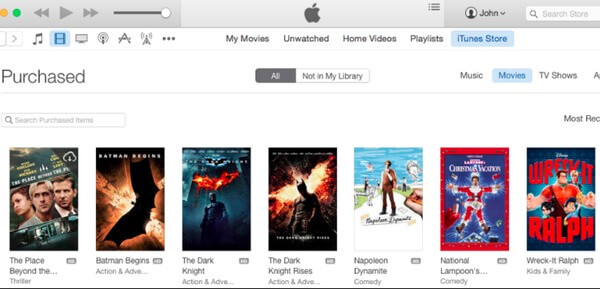
Trin 3 Konverter videoer til iPod-format
Hvis du bruger Mac OS X, kan du køre QuickTime Pro for at konvertere videoer til et iPod-venligt format. Ellers kan du tilføje film til iTunes-biblioteket og derefter output i iPod-format ved at vælge "Opret iPod eller iPhone-version".
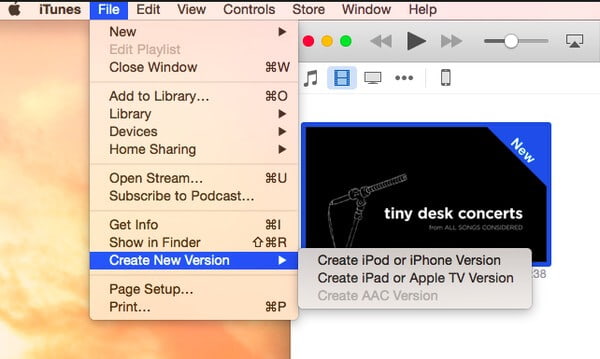
Du kan også bruge Aiseesoft Video Converter Ultimate at nemt konvertere videoer til iPod, iPhone og iPad. Denne iPod-videokonverter giver brugere mulighed for at konvertere alle slags videoer med den højeste konvertering hastighed og bedste billedkvalitet. Så der er ingen grund til at bekymre sig om videokvaliteten vil blive reduceret. Desuden kan du redigere og forbedre videoer, før du udsender til iPod-videoformater. Med alle understøttede iPhone-, iPad- og iPod-formater kan du konvertere videoer til en hvilken som helst Apple bærbar enhed uden begrænsninger.
Trin 1 Føj videoer til iPod-videokonverter
Gratis download Video Converter Ultimate på din computer. Kør det og registrer dig med dine personlige oplysninger. Vælg derefter "Tilføj fil" på den øverste værktøjslinje for at importere dine videofiler. Du kan også importere videoer, der er gemt i anden hård opbevaring, når du har tilsluttet det til din computer.
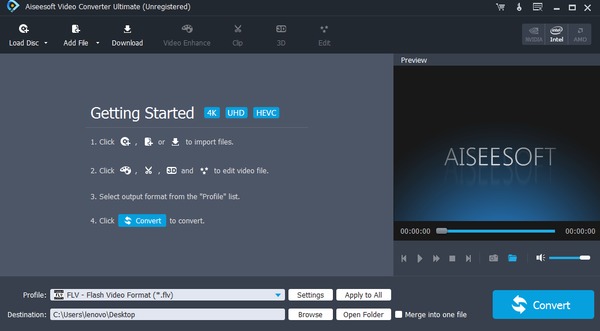
Trin 2 Indstil output-iPod-videoformat
Vælg "Profil" nederst. Du kan få adgang til adskillige videoformater i kategorier som iPhone, iPad, iPod, Apple TV og andre profiler. Hvad angår konvertering af videoer til iPod, kan du vælge "Apple iPod" eller "All Profiles" for at se alle tilgængelige iPod-videoformater.
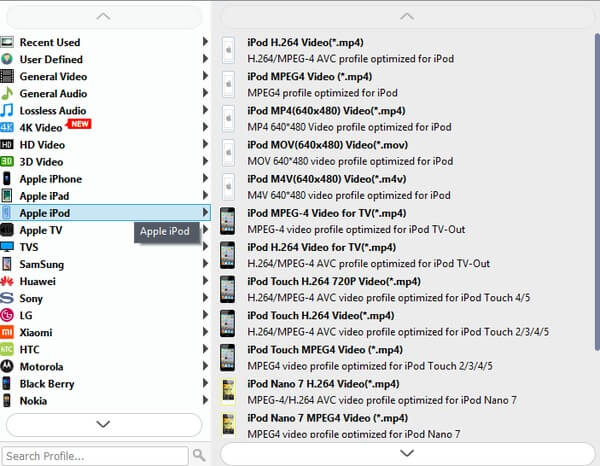
Trin 3 Juster videoprofilindstillinger
Når du klikker på "Indstillinger" udover "Profil", kan du justere videoindstillinger og lydindstillinger, herunder kode, opløsning, billedhastighed, billedformat, kanaler og andre. Klik på "OK" for at gemme din ændring, eller du kan klikke på "Gendan standarder" for at gå tilbage til fabriksindstillingerne. Desuden kan du vælge ikonet "Rediger" for at opnå målvideoeffekten.
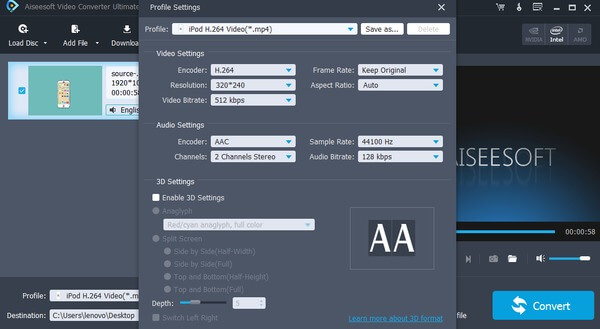
Trin 4 Konverter videoer med iPod-filmkonverter
Der er et forhåndsvisningsvindue i det højre panel, hvor du kan se enhver ændring med det samme. Vælg knappen "Konverter" i nederste højre hjørne for at konvertere videoer til iPod. Du kan også batchkonvertere iPod-videoer med et enkelt klik med Video Converter Ultimate.
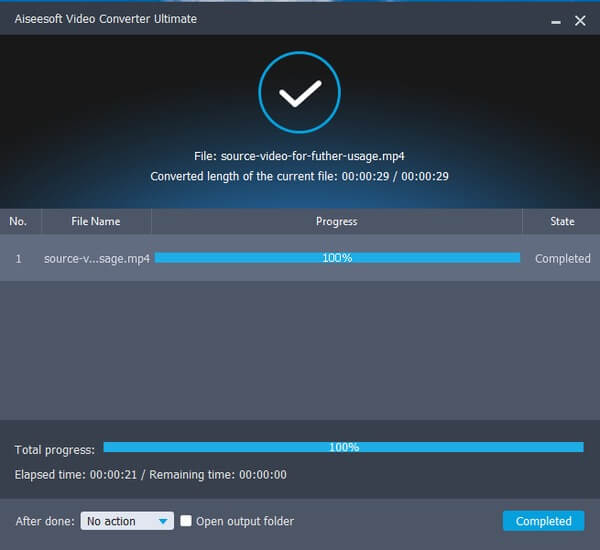
I løbet af denne tid kan du tilslutte iPod til din computer for at overføre konverterede film. Og hvis der er noget galt med iTunes, kan du køre Video Converter Ultimate for at løse inkompatibilitetsproblemet og fuldføre videokonverteringer. Alt i alt er det bare at læse og vælge den bestemte løsning til at konvertere videoer til iPod. Du kan også bruge ovenstående metoder til at konvertere sange til iPod fra din Windows- eller Mac-computer også. Det er alt sammen til, hvordan du konverterer videoer til iPod-understøttelsesformater. Hvis denne artikel hjælper, skal du dele den med dine venner.